在 Rival IQ 中发布帖子标签
已发表: 2019-06-26标签:你就是它! 我们很高兴在 Rival IQ 中引入帖子标记和自动标记规则。
营销人员,我们清楚地听到了您的要求,以便更精细地控制您的社交媒体分析。
我们精心制作了帖子标签,让您在分析、排序和分类所有渠道和环境中的社交帖子时具有最大的灵活性。 它们还旨在让您更深入地了解什么对您的竞争对手有效。 此外,在我们处理分析的同时,自动化可以让您腾出时间来制定战略和执行。
深入了解这篇文章,全面了解所有帖子标记以及大量灵感和示例,这样您就可以比“竞争性社会基准测试”更快地开始标记和分析。
如何在 Rival IQ 中标记帖子
精明的营销人员知道,通过参与度、覆盖面等衡量您的社交成功与否对于证明社交为何对您的底线很重要至关重要。 但是你有没有想过比较培根 热狗的帖子
热狗的帖子![]() 帖子? 现在你可以!
帖子? 现在你可以!
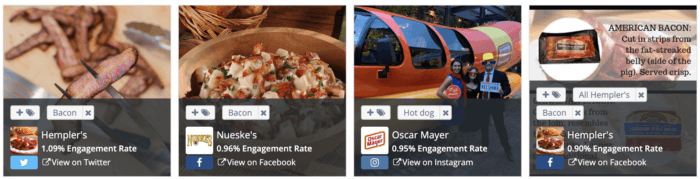
在网格视图中使用帖子标签来发现社交帖子中的参与模式。
帖子标签旨在帮助您分析 Twitter、Facebook、Instagram、Pinterest 和 YouTube 上的帖子、内容和活动。 通过标记报告、审计和灵感的内容来保持井井有条。 帖子标记甚至可以帮助您回答最离谱的问题,例如“我的赞助帖子做得如何?” 到“我博客上的哪个作者的社交帖子表现最好?” 到“哪些照片主题最能引起我的观众的共鸣?”
我们有几种不同的方法来标记 Rival IQ 中的帖子,所以这里有一个关于如何开始的快速入门。
标记/取消标记单个帖子
在 Rival IQ 的社交帖子中标记帖子,方法是点击![]() 立即添加新的帖子标签。 一旦你开始建立你的标签集,就很容易从列表中选择一个。
立即添加新的帖子标签。 一旦你开始建立你的标签集,就很容易从列表中选择一个。
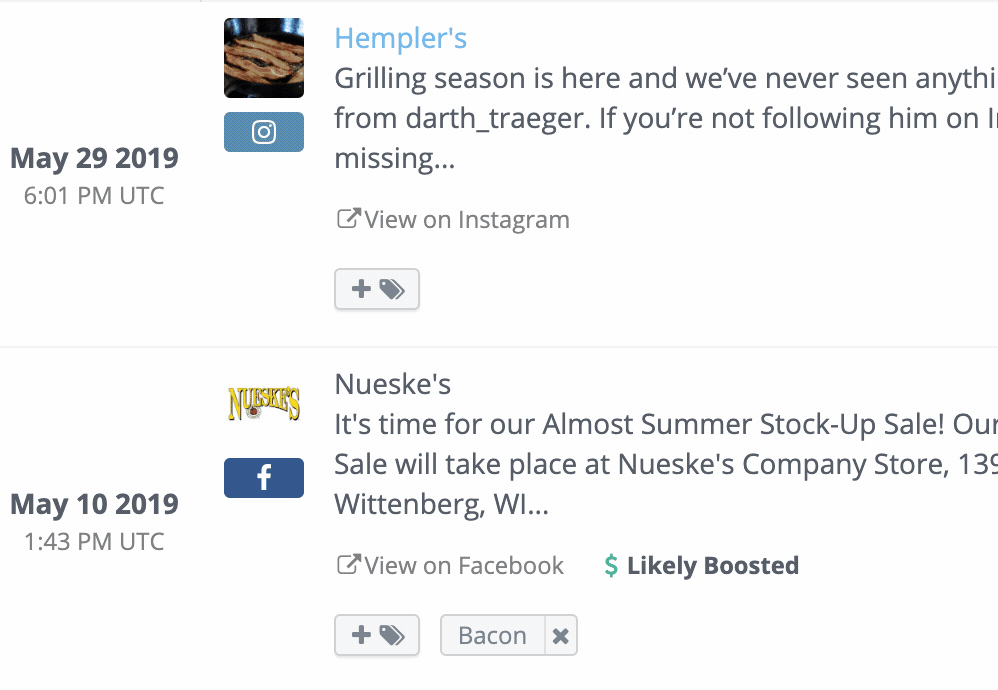
单个帖子标记在行动。
在此视图中逐个添加标签对于在社交帖子上进行真正特定标签和深入内容分析的营销人员来说是一个很好的选择。
批量编辑帖子标签
如果您准备好加快标记和分析速度,批量标记非常适合您。 从这个视图中,很容易同时标记多个帖子并为帖子添加多个标签。
要开始批量标记,请跳入帖子标记管理器,然后使用搜索栏搜索您的帖子内容以查找您想要标记的帖子。
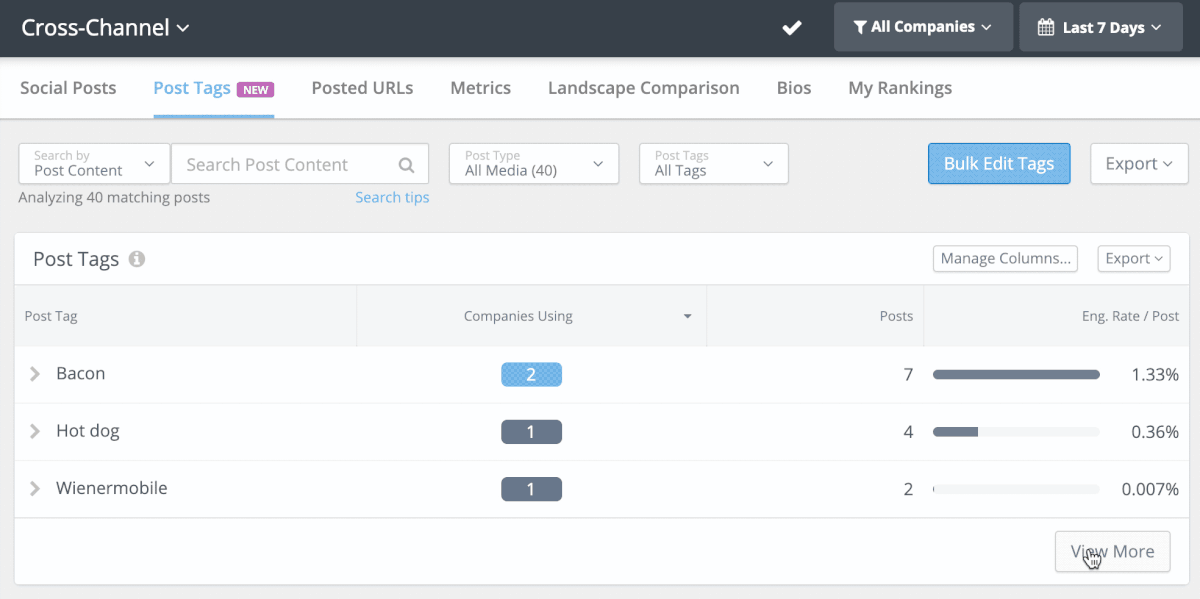
培根在帖子标签管理器中发布标签。
例如,如果您*确实*创建了一个培根标签,并希望快速显示每个提到培根的帖子,请将其弹出到“搜索帖子内容”框中并获取培根。 从那里,只需使用左侧的复选框选择所有符合您条件的帖子。
您还可以通过搜索“NOT bacon”来标记每个未提及培根的帖子,或者使用“火腿或香肠”搜索以早餐肉为特色的帖子,或数百万其他灵活的搜索词(即布尔搜索)。 有关我们最喜欢的搜索黑客的列表,请查看此帮助文章。
您可以超越搜索关键字以获得最大的灵活性。 就像在我们应用程序的其余部分中一样,您可以自定义搜索以按公司、帖子类型、关键字、提及的 URL、日期范围、频道等进行过滤。
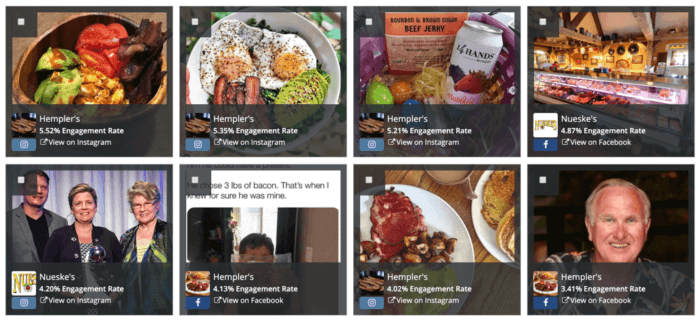
使用网格视图对您的社交帖子进行排序,以直观地展示您的内容。
尝试在网格视图中排列您的帖子,以直观地展示您的帖子内容。 此视图使您可以更轻松地发现与您的帖子标签相关的细节,这些细节可能不会在标题中提及,例如上面 Hempler 帖子中的鳄梨。
重复使用您要跟踪的所有其他术语,以获得一组完全标记的帖子。 通过将鼠标悬停在标签上,可以轻松重命名标签甚至删除它们。
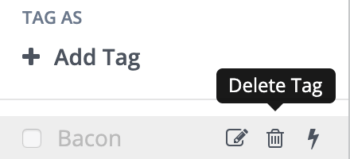
如果您不再需要它,删除帖子标签很容易。
超越您的帖子来标记您的竞争对手
无需将标签限制为您的品牌或客户的帖子。 在我们的应用程序中为任何公开发布的帖子添加帖子标签,以密切关注竞争对手的培根与热狗帖子对您的影响。 尝试使用有竞争力的帖子标签来分析和比较社交内容在您的环境中的表现,包括图像内容、主题、消息传递和媒体类型。
在帖子标签表中,点击 > 以展开帖子标签,以立即了解您的竞争对手谈论您的社交媒体战略核心主题的频率。
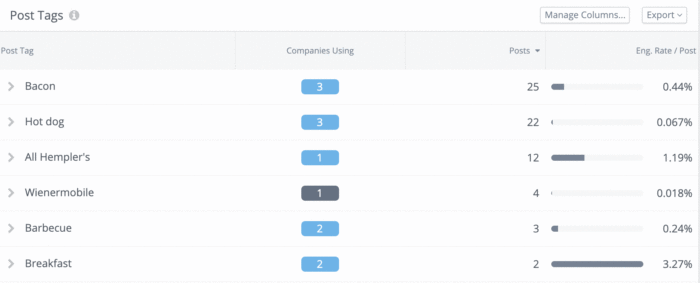
帖子标签按相应帖子的数量排列。
使用此视图来确定哪些竞争对手在谈论您在社交上的相同内容,他们谈论它的频率,以及他们的参与度如何与您的叠加。
自动帖子标记
恭喜! 您现在是帖子标记专家。 像任何忙碌的专业人士一样,您可能会想,“这很棒,但我该如何自动化呢?” 自动标签规则将使您的帖子标签保持最新,而无需动动手指,因此您可以轻松地密切关注您的景观中重要关键字或短语的活动和参与度。
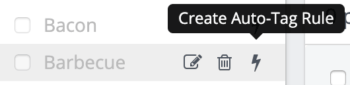
自动标签规则很容易在任何现有的帖子标签上创建。

要开始,请跳入帖子标签管理器并将鼠标悬停在您准备自动化的标签上。 选择闪电![]() (书呆子警告:我们是哈利波特的粉丝,希望为您的生活带来更多魔法)并使用我们灵活的布尔搜索来插入您的搜索条件。
(书呆子警告:我们是哈利波特的粉丝,希望为您的生活带来更多魔法)并使用我们灵活的布尔搜索来插入您的搜索条件。
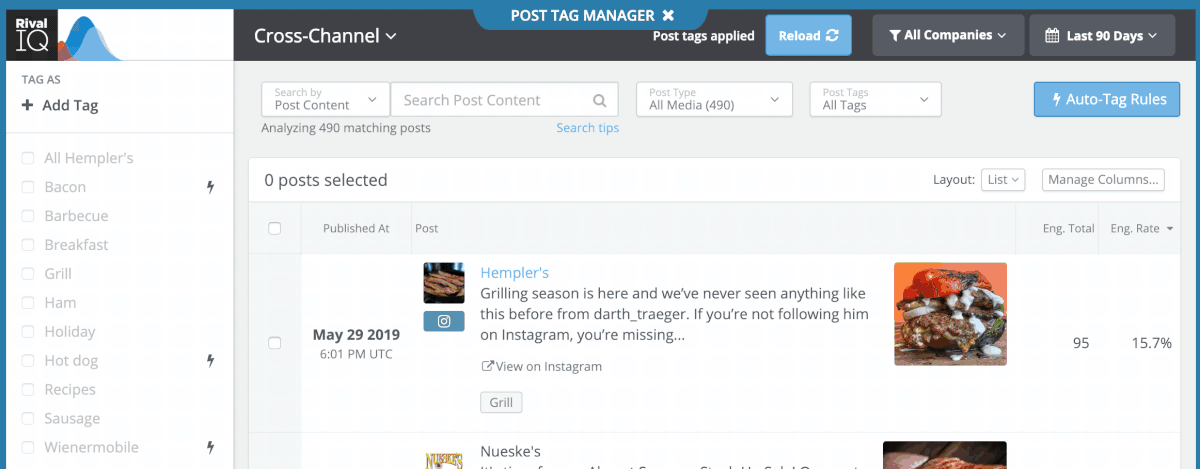
我们在这里使用了“OR”来确保我们能够捕捉到所有对烧烤的引用,即使它们是缩写的。
查看我们在预览模式下返回的帖子,以确保它们是您所期望的。 然后,点击“创建规则”并开始跳舞。
我们将标记所有满足的现有和未来的帖子(或者在这篇文章的情况下,那个肉 ) 您的标准来自动化您的分析并节省您的时间。 自动标签规则可以添加到任何帖子标签中,您可以随时编辑这些规则。
) 您的标准来自动化您的分析并节省您的时间。 自动标签规则可以添加到任何帖子标签中,您可以随时编辑这些规则。
使用帖子标签进行更深入的分析
您已经花时间创建标签并将它们应用到您的帖子中,这意味着您已经准备好看到帖子标签的真正力量:分析。
查看竞争数据时,您会在社交帖子选项卡旁边找到帖子标签。 从这个视图中,您可以查看所有标记的帖子,并按参与度、帖子/天、总参与度和大量其他指标切换它们。
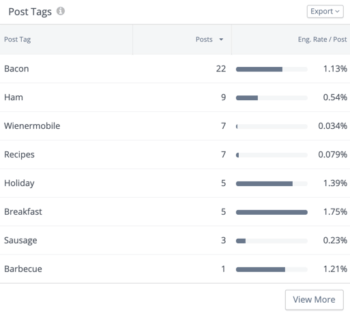
您所有的帖子标签分析都在一张表中。
在这个视图中,很容易看出培根最常发布的帖子有 19 个,但早餐主题的帖子以 1.75% 的参与率/帖子占主导地位。 这种观点提供了一个重要线索,即这些公司如果想把培根带回家,就需要使其帖子内容多样化。
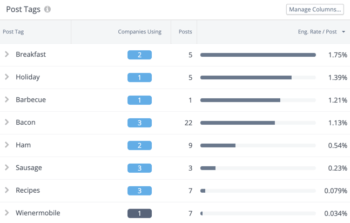
按参与度排序的帖子标签分析。
对于您想要的确切指标,请点击帖子标签表中的“管理列”。 添加更多列以按参与率、使用的公司、帖子数量等进行排序。 在这种观点中很容易看出,尽管以假日为主题的帖子获得了最高的参与度,但它们的发布频率远低于关于培根的帖子。
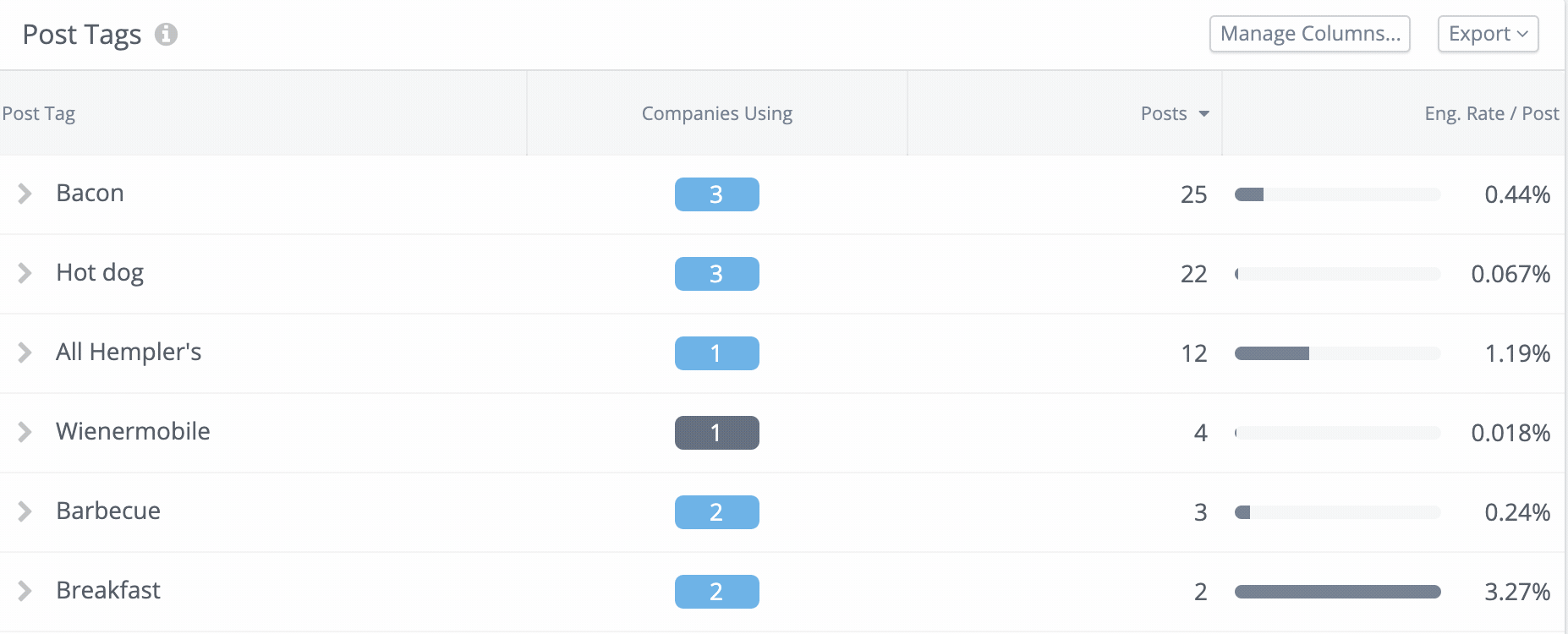
扩展您的帖子标签以获得更具竞争力的数据。
要更深入地了解您的竞争对手如何谈论重要话题,请切换帖子标签表中的 >。 在上面的示例中,我们可以看到我们环境中的三家公司正在使用提及培根的标签。 Hempler 和 Nueske 的帖子数量大致相同,但 Hempler 的参与率/帖子的参与率几乎是 Nueske 的两倍。 这种参与是一个很好的线索,表明 Hempler's 在社交媒体上主导培根帖子,如果 Nueske's 和 Oscar Meyer 想要分一杯羹,他们需要加紧努力 .
.
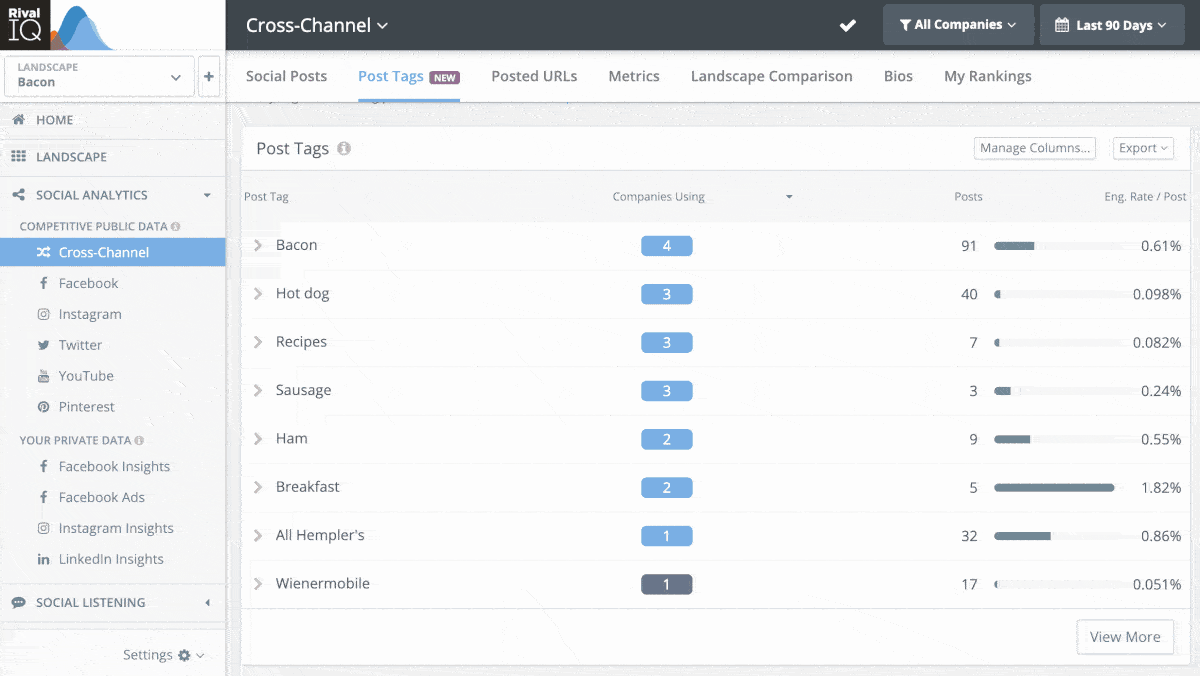
单击帖子标签以预览已标记的帖子。
想查看所有标记为“Wienermobile”的帖子及其性能统计数据吗? 就像点击帖子标签并滚动一样简单。
更多利用帖子标签功能的方法
安排导出您最喜欢的帖子标签分析,以便每天、每周、每两周或每月查看您最重要的关键字、主题标签或短语。 代理商,我们正在关注您以及其他任何想在不离开电子邮件收件箱的情况下了解更多有关其帖子标签的人。

安排自定义导出以自动更新您最喜欢的帖子标签。
使用帖子标签在自定义仪表板中过滤您的帖子表格,以创建仅针对您重要的关键字、短语或主题的自定义报告。 在一个易于阅读的自定义仪表板中查看您标记的帖子以及对您最重要的社交统计数据。 (代理商,您的客户会喜欢轻松访问他们最关心的标记帖子的定制报告!)
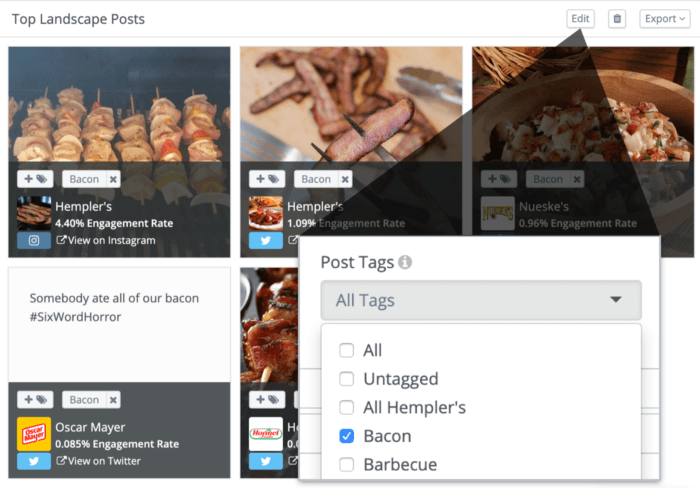
使用自定义仪表板分析您的帖子标签以及您喜欢的其他统计数据。
把它包起来
从今天开始,所有现有客户和试用者都可以使用此功能。 我们很高兴看到您提出的标签。
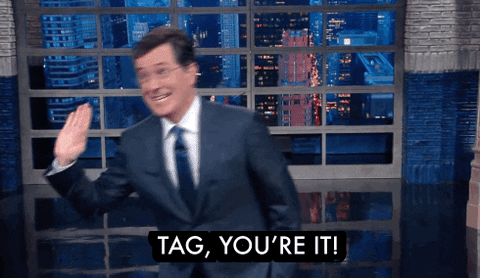
斯蒂芬科尔伯特本人推荐。
迫不及待想了解更多? 查看我们的发行说明以了解所有书呆子的详细信息,并查看与产品经理 Tiffany Lin 一起参加的培训网络研讨会,了解帖子标签的演练。
要开始使用,请直接进入我们的应用程序并获取标签。
想分享您对此功能的反馈或您最奇怪的标签吗? 在推特上找到我们。
